iPadでスライドショーを作る?

みなさん、iPadは何に使用していますか?
動画の視聴や、電子書籍の閲覧など、それぞれの目的に合った使用方法で、活用されているのではないかと思います。
さまざまな使用方の中でも、iPadで写真や動画を撮影する方は多いのではないでしょうか。
多くの方が高確率で使用用途に挙げる、iPadでの写真撮影後、撮影した写真はその後どのようにして保存していますか?
デスクトップの背景にしたり、飾るために現像したり、その後の写真の利用法もまた、様々なのではないでしょうか。

そんな、思い出の写真や動画たちを、スライドショーのように流せたらとても素敵ですよね。
思い出の写真をスライドショーにできれば、結婚式の余興や忘年会、お別れ会や送別会など、様々な場面で活用して、喜ばれること間違いなしです。
スライドショーを作るのは難しそう、と思われがちですが、iPadでは簡単にスライドショーを作ることができます。
今回、アプリを利用してiPadでスライドショーを作る方法をご紹介します。
簡単にiPadでスライドショーを作る方法

iPadでスライドショーが作れるの?と思った方もいらっしゃるかと思いますが、iPadやiPhoneで、映画やドラマ、CMを作ったなんていう話もあるくらいメジャーなことなんです。
iPadでスライドショーを作る方法には、iPadアプリでアプリをダウンロードして利用することで、簡単にスライドショーを作成する事が出来ます。

早速、スライドショーを作るのに便利なアプリをご紹介していきます。
まず初めにご紹介するのは、「iMovie-Apple」というスライドショー作成アプリです。
こちらのアプリを利用すれば、お持ちのiPadで簡単にスライドショーを作ることができます。
「iMovie-Apple」では、みなさんご存じのスライドショーのように、テロップをいれたり、BGMを付けたり、フェードイン・アウトなどのアニメーションを取り入れることも可能です。
iPadで簡単にスライドショーが作れるアプリ【Slide Story】
では、早速iPadで簡単にスライドショーを作れるアプリを、作成手順も加えてご紹介していきます。
まず初めにご紹介するのは、「SlideStory」という、スライドショー作成アプリです。
「SlideStory」では、写真のフィルターやBGMを選ぶだけで、スライドショー作成の初心者でも簡単に編集が可能なところが魅力です。
作成手順としては、まずアプリを起動します。

アプリを立ち上げると、上のような画面が出てきますので、右上の動画作成ボタンをタップします。

続いて、写真でスライドショーを作るか、動画を使ってスライドショーを作るか選択ができますので、希望のスライドショー作成方法を選択します。
今回は、写真を使って作成の手順をご紹介します。

写真で作成を選ぶと、基本的な使い方の案内が表示されます。
まず、スライドショーにしたい画像を選択してください。
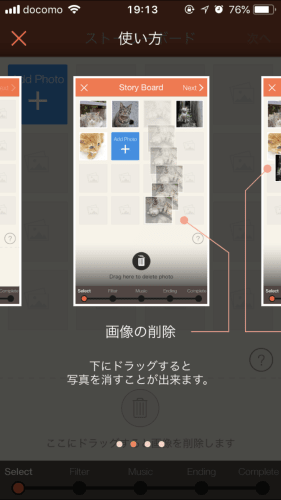
もし、誤ってスライドショーに載せなくてもいい画像をタップしてしまった場合は、削除したい写真の上でタップ状態を続けたまま、下にドラッグすると削除することができます。

削除方法と同じようなタップ方法で、写真の入れ替えを行うことも可能です。
自分のイメージに合わせてカスタマイズしてみてください。

最後に、写真の編集などを加えたければ、編集したい写真をタップして、編集することができます。
以上の手順を踏めば、「SlideStory」で簡単にスライドショーを作成することができます。
iPadで簡単にスライドショーが作れるアプリ【SLIDE MOVIES】
続いてご紹介する、簡単にスライドショーを作れるアプリは、「SLIDE MOVIES」というスライドショー作成アプリです。
「SLIDE MOVIES」は、累計500万人が利用している、大人気のスライドショー作成アプリです。

作成の手順としては、まずアプリを立ち上げ、左下にある「動画を作成」をタップします。
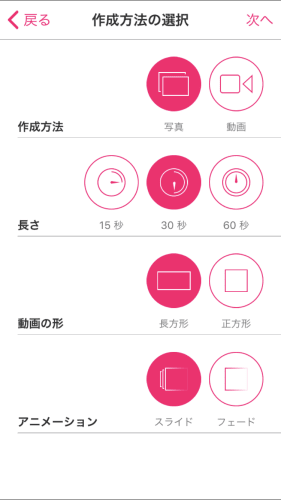
続いて、作成方法やスライドショーの長さ、スライドショーの画面の形、アニメーションを選択できるので、自分の好きな組み合わせを選択します。

それぞれの選択が出来たら、スライドショーにしたい写真を選びます。

写真の並び替えは、先程の「SlideStory」と同じように、削除したい写真をタップしたまま移動するのみです。
写真の選択は、カメラロールと自分で作っているアルバムおよび、カメラアプリで撮影した物まで、保存してある画像であれば全て利用が可能です。

スライドショーにしたい画像にフィルターをかける事も可能です。
モノクロやレトロなど、自分が好きなフィルターをカスタマイズしてみてください。

お好みのフィルターを選び終えたら、BGMを選びます。
BGMは、既存のミュージックおよび、iTunesで購入した曲を利用することが可能です。

後は、最後にテロップを入れる編集をしたり、スライドショーにタイトルを付ければ、オリジナルのスライドショーの完成です。
まとめ【iPadでスライドショーを作るには?アプリで簡単に作る方法をご紹介!】

iPadでスライドショーを作るには?アプリで簡単に作る方法いかがでしたか?
これまで、iPadでは動画視聴や写真撮影ばかりが主用だった方には驚きだったのではないでしょうか。
これまで撮ってきた思い出の写真を、スライドショーとして記念日などに流すのも、とても素敵ですよね。
これを機に、これからは撮影した写真や動画をスライドショーとして編集し、活用してみてはいかがでしょうか。
































